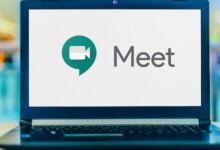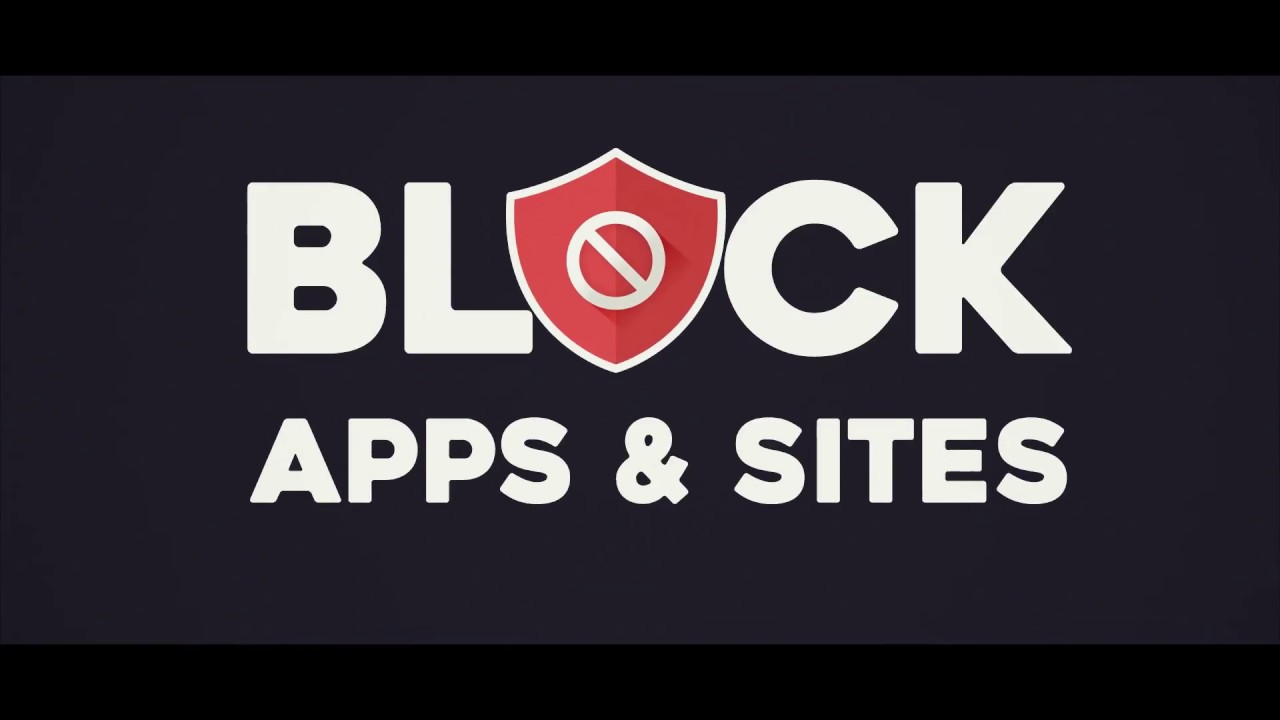افتح المواقع على هاتفك بضغطة زر من جهاز الكمبيوتر! أسرار قد لا تعرفها عن جوجل كروم

افتح المواقع على هاتفك بضغطة زر من جهاز الكمبيوتر! أسرار قد لا تعرفها عن جوجل كروم يعد متصفح جوجل كروم أشهر متصفح إنترنت في العالم، لكن رغم ذلك هناك بعض الأسرار قد لا تعرفها عن جوجل كروم، إذ يسهل إرسال صفحات المواقع الإلكترونية إلى هاتفك، والتحكم بالوسائط بطريقة أسهل، إعادة فتح النافذة أو علامة التبويب التي أغلقتها بالخطأ، وكثير من الأمور الأخرى.
اقرا المزيد:مايكروسوفت تيمز تحصل على وضع Together المحسّن
أسرار قد لا تعرفها عن جوجل كروم
دمج علامات التبويب الكثيرة
هل أنت من الأشخاص الذين يفتحون الكثير من علامات التبويب في نفس الوقت، ثم فجأة تتوه بينها؟ فكر متصفح جوجل كروم فيك عندما أضاف خصائص لدمج التبويبات الكثيرة.
هناك مثلاً “مجموعات علامات التبويب-Tab Groups”، إلى جانب بعض إعدادات علامات التبويب اليدوية الموجودة في القائمة التي تظهر عند النقر بزر الفأرة الأيمن على شريط علامة التبويب التي تفتحها، وهناك ستجد “علامة تبويب جديدة-Add tab to new group”.
يمكنك جمع عدد من علامات التبويب تحت لون أو اسم محدد، بدلًا من فتحها بشكل منفصل أعلى نافذة المتصفح، وعندها ستقسم المواضيع التي تفتحها تحت لون أو اسم واحد، الأحمر لمواضيع تقرأها لمشروعك البحثي، والأخضر منتجات تريد شراءها، وهكذا.
يمكنك بعد ذلك إضافة أي علامات تبويب لاحقة للمجموعة عن طريق النقر على زر الفأرة الأيمن ثم اختيار إضافة علامة تبويب للمجموعة ( …). يمكنك إغلاق وحذف المجموعات في أي وقت عن طريق النقر بزر الفأرة الأيمن على المجموعة.
يمكنك كذلك إدارة علامات التبويب يدوياً من القائمة التي تظهر عند النقر بزر الفأرة الأيمن على علامة التبويب. إذا نقرت بزر الفأرة الأيمن على علامة تبويب، سوف ترى إمكانية الوصول إلى الإعدادات الخاصة بنقل علامة التبويب إلى نافذة جديدة، أو إغلاق كل علامات التبويب على اليسار أو اليمين، أو حتى “فتح علامة تبويب جديد-moving the tab to a new window”.
إرسال صفحات مواقع الإنترنت إلى أجهزتك الأخرى
إذا أردت إرسال صفحات مواقع الإنترنت التي تتصفحها حالياً على جهاز الكمبيوتر إلى جهاز آخر لديك مثل الهاتف أو اللابتوب أو الآيباد، يمكنك فعل ذلك بسهولة باستخدام متصفح كروم، شرط تسجيل دخولك لنفس حساب جوجل.
كل ما تحتاج إليه هو النقر بزر الفأرة الأيمن على علامة التبويب أعلى شريط علامات التبويب في متصفح جوجل كروم، ومن هناك، اختر “الإرسال إلى أجهزتك-Send to your Devices”. سوف ترى بعد ذلك قائمة بالأجهزة المثبّت عليها متصفح كروم، ويمكنك إرسال الرابط بسرعة من هناك.
ثم أخيراً افتح جوجل كروم على الجهاز الذي تريد فتح الرابط عليه، ثم اختر “فتح الرابط على إشعار استلام علامة تبويب-Tab Received pop-up” داخل متصفح كروم، كما شرح موقع Digital Trends الأمريكي.
فتح موقع إلكتروني على هاتفك بـ QR Code
ماذا إن كنت تريد فتح رابط على هاتفك لكنك لا تسجل دخولك باستخدام حساب جوجل على هاتفك؟ يُمكنك عندها استخدام رمز الاستجابة السريع أو QR Code.
لكن هناك مواقع إلكترونية معينة فقط تدعم تلك الخاصية، وستعرف ذلك بمجرد النظر إلى رمز الاستجابة السريع الصغير في شريط العنوان (يظهر بجوار أيقونة حفظ الموقع إلى المفضلات). انقر على أيقونة رمز الاستجابة السريع لعرض رمز الاستجابة السريع الذي يتيح إمكانية مشاركة الموقع مع الأجهزة الأخرى، وافتح كاميرا هاتفك لالتقاط الكود.
إعادة فتح النافذة التي أغلقتها بالخطأ
إذا كنت تعمل على أمر مهم وأغلقت علامة التبويب أو نافذة المتصفح بالخطأ، لا تقلق، كل ما تحتاج إليه لإعادة علامة التبويب هو النقر بزر الفأرة الأيمن على زر علامة تبويب جديدة واختيار “إعادة فتح علامة التبويب المغلقة-Reopen closed tab”. وينطبق نفس الأمر أيضًا على خيار إعادة فتح النافذة المغلقة. توفر تلك الخاصية عليك عناء البحث في قائمة سجل التصفح.
تحكم في الفيديو دون أن تفتح نافذته
إذا كنت مثلي تحب تشغيل أغنية أو مقطع فيديو بينما تعمل، وتريد التحكم فيه أو إ]قافه عندما يأتي مديرك ليتحدث معك، لن تحتاج إلى التوجه إلى علامة التبويب أو مشغل الفيديو نفسه، لأن متصفح كروم لديه إعدادات مدمجة للتحكم في تشغيل الوسائط.
انظر إلى صورتك أعلى يمين متصفح كروم، بجوارها هناك أيقونة موسيقى صغيرة، إذا نقرت عليها سترى مشغل الوسائط، بإعدادات مفيدة مثل إيقاف التشغيل والتقديم السريع والتأخير السريع.
عرض الشاشة على جهاز آخر
إذا أردت توصيل جهاز اللابتوب أو جهاز الكمبيوتر المكتبي بشاشة ثانية لعرض محتوى ما، لن تحتاج إلى وصلات وأسلاك لفعل ذلك، إذا كان لديك جهاز جوجل كروم كاست أو غيره من الأجهزة التي تتيح إمكانية بث محتوى شاشة كروم وتوصيله بجهاز الكمبيوتر أو الشاشة، سوف تتمكن من بث أي محتوى معروض على علامة تبويب متصفح كروم أو جهازك المكتبي لاسلكياً على الشاشة.
فقط ستحتاج إلى النقر على قائمة النقاط الثلاث بجوار أيقونة الملف الشخصي واختيار “البث-Cast”، ثم يمكنك اختيار” المصادر-Sources” من القائمة.
تغيير محرك البحث الافتراضي
إذا كنت تلجأ كثيراً إلى محرك بحث آخر خلاف جوجل كروم، مثل DuckDuckGo، يمكنك توفير الكثير من الوقت بإضافة هذا الموقع الإلكتروني ليكون محرك البحث الافتراضي لك داخل متصفح كروم، ليصبح شريط عنوان متصفح كروم بمثابة صندوق بحث على محرك البحث المنشود، بدلاً من الاضطرار للبحث عنه في كل مرة.
يمكنك إضافة موقع إلكتروني مثل محرك البحث يدوياً عن طريق النقر على قائمة النقاط الثلاث بجوار أيقونة الملف الشخصي، ثم اختيار” الإعدادات-Setting”. ومن هناك، اختر “محرك البحث-Search Engine” من الشريط الجانبي. ثم انقر على “إدارة محركات البحث > إضافة-Manage Search Engines > Add”.
اقرا المزيد:زيادة متابعين إنستقرام،، 10 طرق سهلة للحصول على متابعين حقيقيين